苹果手机作为一款广受欢迎的智能手机,其内置的微信应用让我们可以随时随地与朋友沟通交流,相信很多用户会发现,在微信中使用默认的表情包已经无法满足我们对于表情的多样需求。如何下载并添加更多个性化的表情包成为了很多人关注的问题。幸运的是苹果手机提供了简单易用的方法,帮助我们轻松地下载并添加各种有趣的表情包,让我们的聊天更加生动活泼。接下来我将为大家分享苹果手机微信中下载和添加表情包的详细步骤,让我们一起来探索吧!
苹果手机微信如何添加表情包
操作方法:
1.打开微信,点击好友名称。
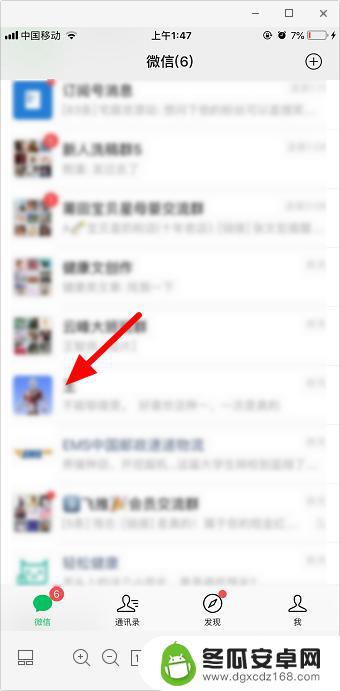
2.进入聊天界面后,点击右下方“表情”标志。

3.点击图中所示的“+”。
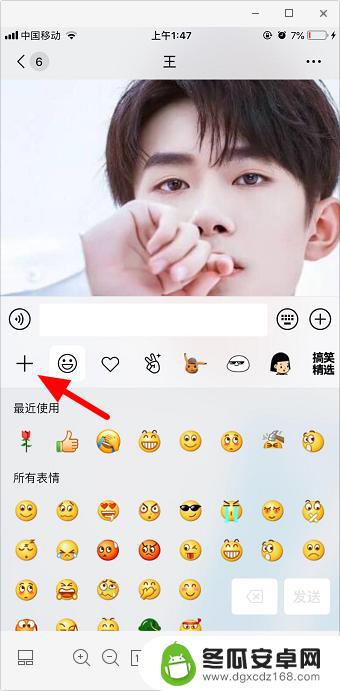
4.看到喜欢的,可以直接点击“添加”。或点击左侧表情包名称进入。
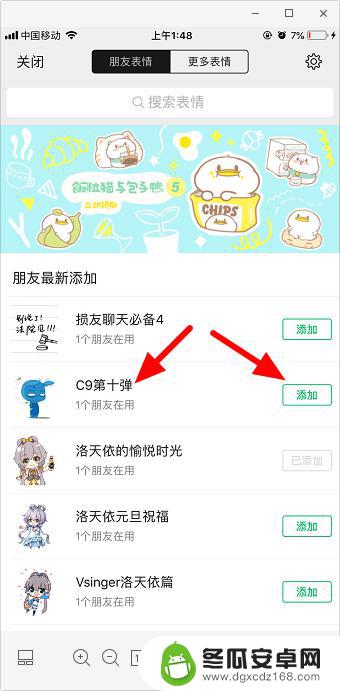
5.查看所有表情包,喜欢的再点击“添加”。
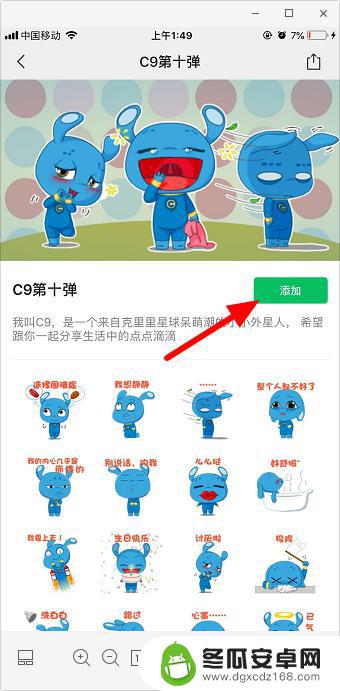
6.也可以点击“更多表情”,进入表情包。
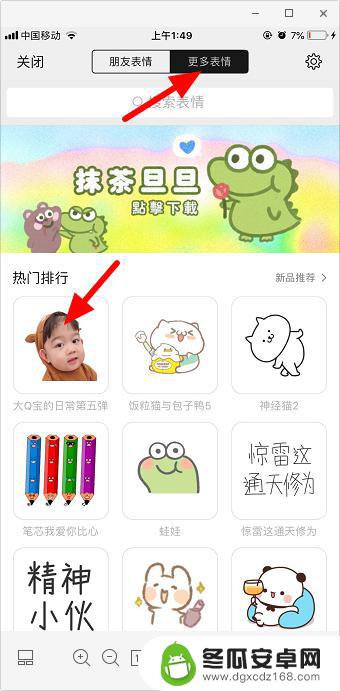
7.点击“添加”即可。
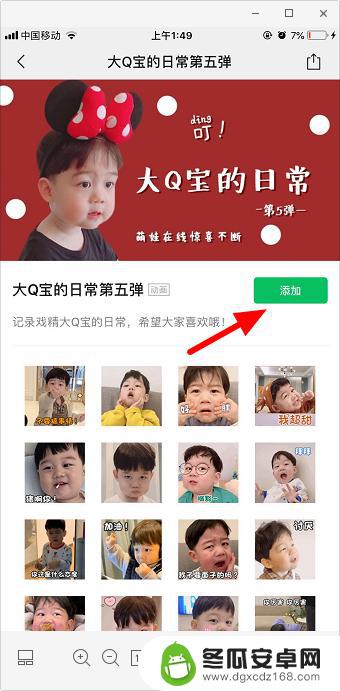
以上就是关于如何在微信中下载表情包的全部内容,如果您遇到相同情况,可以按照以上方法解决。










